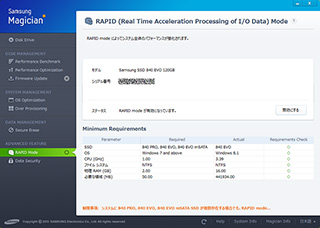Samsung SSD 840 EVOの「RAPIDモード」を試す
Samsung 製SSD 「840 EVO」シリーズとは
2014-6-23スマホのGALAXYやメモリなどの半導体で有名なメーカー「Samsung」がすべて独自開発しているSSDの「840 EVO」シリーズは、
以前より販売されている「840 PRO」と「840」の中間に位置するモデルとなる。
2013年7月に発表され、840シリーズの中では最後発となるSSDだが、840 EVOには他社製SSDはもちろん、
840や840PROシリーズには存在しない二つの大きな特徴を備えている。「ターボライトテクノロジー」と「RAPIDモード」だ。
840シリーズは高速な読込速度を持つが、一方で書込み性能が遅い特性を持つ。
840 EVOは、書き込み性能の遅さをこの二つの機能を実装することで見事に解決し、性能向上させている。
840 EVOの二つの大きな特徴
「ターボライトテクノロジー」は、840 EVOに実装されている特徴的な機能の一つである。
3-bit MLC NAND(TLC)メモリである一部の領域をあえてSLC NANDメモリ領域としてバッファに使用することで、高速化を実現している。
このバッファは、コントローラが持っているキャッシュとは別に持ち、高速に読込書込ができるSLC NANDメモリ領域にデータを一旦書込み、
整理し、3-bit MLC NAND(TLC)メモリ領域に書き込んでいく。この機能により、840からの大きな書込み性能の向上を得ることとなった。
しかも、効果はそれだけではないようだ。有志の方が実験した結果によると、3-bit MLC NAND(TLC)メモリは容量を得る代わりに書込みの寿命が2-bit MLC NANDメモリより短くなっているが、
このキャッシュにより、書き込むデータをあらかじめ長寿で高速なSLC NANDメモリ領域で整理するため3-bit MLC NAND(TLC)メモリ領域への負担を減らすことになり、
2-bit MLC NANDメモリと比較しても劣らないレベルにまでに耐久性が向上している。
▼参考サイト
Botchy World SSD耐久テスト【閉鎖】
Botchy World SSD耐久テスト ミラーサイト:BTOパソコン.jp
http://bto-pc.jp/botchyworld/ssd_840evo.htm#end
▼SLC、MLC、3-bit MLC(TLC)とは
SSDに使用されるNANDメモリの種類は、主に下記の3種である。
| SLC | Single Level Cell | 1セルに1ビットデータ シンプルが故に低エラー、長寿、高速だが容量当たりの単価が高くなるため、大容量のものは少ない |
|---|---|---|
| MLC | Multi Level Cell | 1セルに2ビット以上のデータ 電位差を利用して記録密度を上げるが、処理が複雑になるため動作速度はSLCより低下、寿命も低下するが、最近ではメーカーの努力により、コントローラの性能次第でSLCより高速化している |
| TLC | Triple Level Cell | 1セルに3ビットデータ MLCの特に3ビットのものを指す 高密度化のため、大容量化が容易だが、動作速度、寿命がSLCよりも低下、MLCと同様にコントローラ次第で性能が向上 |
この手のソフトはフリーソフトとしても存在しているが、「RAPIDモード」は一般的なキャッシュドライバと違い、この840 EVOに特化してカスタムしたという点が非常に大きい。 パソコンのメモリ領域の最大1GB分をこのSSD用のキャッシュとして使用されてしまうが、最近では8GBものメモリを搭載することが多いため、あまり気になることはない。 メモリを使用する状況の場合自動的にこのキャッシュ領域も縮小するようにできている。
「RAPIDモード」でSSDが実際にどれくらい高速化するのか試してみた。
「840 EVO」公式スペック
テストを始める前に、「840 EVO」のスペックを確認。2.5インチHDD互換形状のSSDで容量は120GB、250GB、500GB、750GB、1TBの5モデルがラインナップされている。
公式スペックを表1にまとめてみた。比較用に旧モデルである840と840PROを追加。
| Samsung SSD 840 EVO | 840 | 840 PRO | |||||
|---|---|---|---|---|---|---|---|
| 容量 | 120GB | 250GB | 500GB | 750GB | 1TB | 500GB | 512GB |
| インターフェイス | SATA 3.0(6Gb/s) | ||||||
| 外形寸法 | 2.5インチHDD互換 100×69.85×6.8(mm) | ||||||
| 最大質量 | 53.0g | 53.0g | 54.0g | ||||
| コントローラー | Samsung 3‐Core ARM cortex-R4 MEX コントローラ (400MHz) | Samsung 3-core MDX Controller | |||||
| キャッシュメモリ | 256MB | 512MB | 1GB | 512MB | 512MB | ||
| NAND | TLC | MLC | |||||
| シーケンシャルリード | 540MB/s | 540MB/s | 540MB/s | ||||
| シーケンシャルライト | 520MB/s | 330MB/s | 520MB/s | ||||
| 4KBランダム(QD1)リード | 10000IOPS | 7900IOPS | 9900IOPS | ||||
| 4KBランダム(QD1)ライト | 36000IOPS | 29000IOPS | 31000IOPS | ||||
| 4KBランダム(QD32)リード | 94000IOPS | 97000IOPS | 98000IOPS | 98000IOPS | 1000000IOPS | ||
| 4KBランダム(QD32)ライト | 36000IOPS | 70000IOPS | 90000IOPS | 70000IOPS | 90000IOPS | ||
| 暗号化 | AES 256bit | ||||||
表1.主な仕様
■検証環境
・デスクトップPC
※測定するSSDはデータドライブとして接続
※Samsung Magician 4.3 (公式サイトよりダウンロード)
・SSD
※Firmware EXT0BB6Q
■テスト項目・方法
「840 EVO 120GB」のRAPIDモード無効時と、RAPIDモード有効時のベンチマークを計測
①テスト条件を設定 試行回数:5 テストデータ:50MB
②CrystalDiskMarkを起動し、Allを押す
③テスト結果を保存する
④テスト条件を設定 試行回数:5 テストデータ:100MB
⑤前回のテストから30秒以上経過後、Allを押す
⑥以降、テストデータを500MB、1000MB、2000MB、4000MBに変更し計測
⑦RAPIDモードを有効にし、同様に計測する
テスト結果

データサイズ50MB

データサイズ50MB

データサイズ100MB
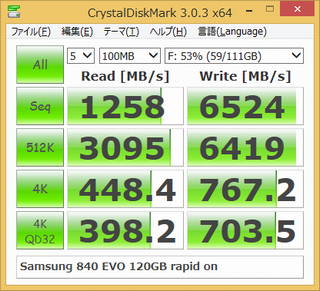
データサイズ100MB

データサイズ500MB
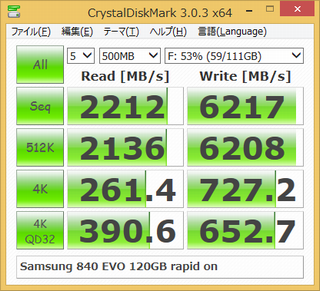
データサイズ500MB
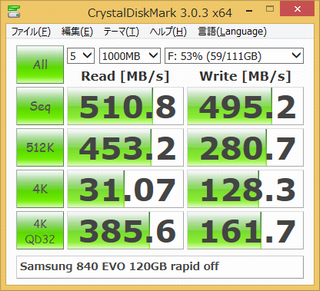
データサイズ1000MB

データサイズ1000MB

データサイズ2000MB

データサイズ2000MB
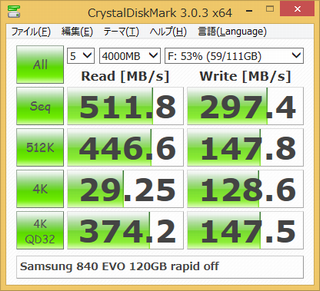
データサイズ4000MB

データサイズ4000MB
総評
RAPIDモードの効果は劇的とも言えるほどの、高速化を果たす。
テストデータサイズが1000MB未満の場合に最大速度となり、500MBや100MB、50MBの小容量となる画像ファイルや、音楽ファイルなどの読込、書込についてかなり効果を期待できると言える。
一方で、テストデータサイズが1000MBを超えると、840 EVO本来の速度に近づいていく。RAPIDモードのキャッシュはメモリ上に1GBまでしか容量を持たないという仕様上、キャッシュをオーバーした分については、SSDへ直接アクセスするためだ。しかし、データサイズが2000MBであっても、RAPIDモードの効果はあり、無効時より明らかなパフォーマンスの優位性が出ている。
データサイズ4000MBとなると、有効時、無効時ほぼ同様の結果にまで落ち着く。RAPIDモードだけでなく、SSD内部のターボライトテクノロジーのキャッシュ分(120GBモデルは3GBのキャッシュをもつ)まで使い果たしている為、840EVOで使用されている3-bit MLC NAND(TLC)メモリの素の性能となっていると言える。
以上の結果より、一つのファイルが1GB未満の小容量のファイルを多数扱う場合には、RAPIDモードは非常に効果的であり、是非とも有効化して効率化を図りたい。そもそも、1GB以上のファイルは動画や、イメージデータ等のファイルが主になるが、元々が高速なSSDだけにあまり気にする必要もないと思われる。
RAPIDモードは非常に強力な効果をもたらすが、メインメモリを使用するという意味から、メモリ消費の大きいアプリケーションを使用しているとその効果が十分に発揮されない可能性がある。また、メインメモリは電源が落ちてしまうと、内部のデータが消失してしまうため、書込み途中のファイルが破損してしまうなどのリスクを負うことになる。こうした意味では、RAPIDモードに過度の期待をすることはできないが、それでも、Samsung Magicianをインストールし、有効化ボタンを押すだけという「お手軽操作」で最大読込速度2000MB/sオーバー、書込速度6000MB/sオーバーという劇的な効果を得ることができるので、是非とも有効化した状態で使用することをお勧めしたい。
執筆:パソコン実験工房 職人3号